Kako poslati SMS poruku zakazanu pomoću Excel-a
Ozeki SMS Gateway pruža precizno rešenje za slanje zakazanih SMS poruka
bez napora tako što određujete vreme isporuke unutar Excel dokumenta.
Ovaj efikasan sistem isporuke čini ga vrednim alatom za razne primene,
bilo da je reč o poslovnoj komunikaciji, marketinškim kampanjama ili ličnim
porukama. Sa Ozeki SMS Gateway-om, korisnici mogu lako i efikasno iskoristiti
moć SMS komunikacije.
Pratite uputstva da naučite kako poslati SMS poruku zakazanu pomoću Excel-a.
Da biste poslali SMS poruku zakazanu pomoću Excel-a
- Preuzmite Ozeki SMS Gateway softver
- Pokrenite Ozeki SMS Messenger
- Podesite Excel dokument
- Otpremite Excel fajl u Ozeki SMS Gateway interfejs
- Ekstrahujte zakazane poruke
- Napravite svoju SMS poruku
- Pokrenite isporuku SMS-a
- Pratite isporuku SMS-a
Zakazane SMS poruke mogu se poslati iz Excel-a tako što se određuje vreme isporuke unutar Excel dokumenta. Zatim otpremamo Excel tabelu, koja sadrži poruku, u SMS Messenger. SMS Messenger softver je povezan sa Ozeki SMS Gateway-om. Zakazane SMS poruke pomoću Excel-a šalju se korisnicima mobilnih telefona iz SMS Gateway-a preko Android SMS Gateway-a.
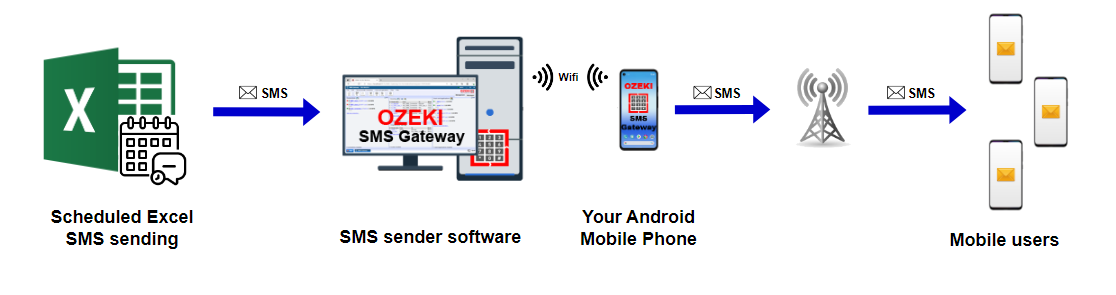
Slanje SMS poruka zakazanih u Excelu (Video tutorijal)
U ovom brzom videu videćete tačne korake procesa redom. Pažljivo pratite uputstva i efikasno naučite ovaj proces. Naučite kako ove postavke mogu poboljšati SMS komunikaciju i pomoći vam da pratite poslate poruke za uspešnu komunikaciju.
Za početak, možete se prijaviti na svoj postojeći Ozeki SMS Gateway nalog ili ga preuzeti sa http://ozeki.hu/ web stranice ako ga još nemate. Nakon uspešne prijave, pokrenite Ozeki Desktop i pronađite ikonu "SMS Messenger". Kada kliknete na nju, bićete preusmereni na korisnički prijatan glavni interfejs, koji je dizajniran da vam olakša rad sa Ozeki SMS Gateway-om. Ovaj pogodan alat ima za cilj da vam pomogne da maksimalno iskoristite svoj SMS Gateway za bezproblemnu komunikaciju.
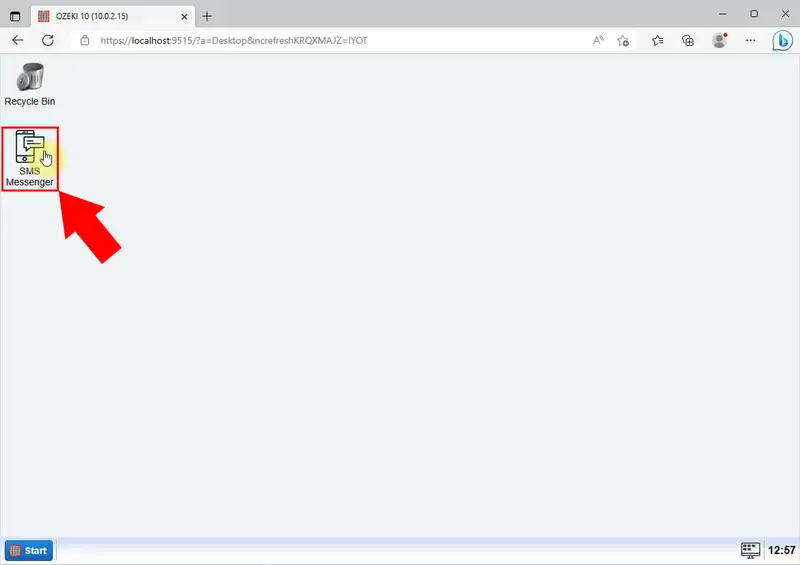
Otvorite svoj Excel dokument i unesite vreme isporuke svoje tekstualne poruke. Ovaj korak je neophodan za zakazivanje kada želite da poruke budu poslate. Određivanjem vremena isporuke možete osigurati da vaši primalci prime poruke u najpogodnijim momentima. Sačuvajte promene.
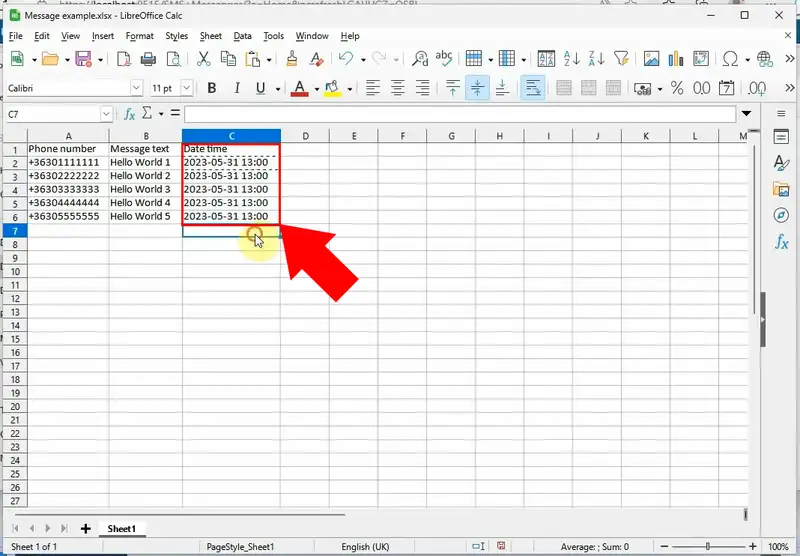
Nakon što ste popunili vreme isporuke za svoje tekstualne poruke u Excel dokumentu. Unutar korisnički prijatnog glavnog interfejsa Ozeki SMS Gateway-a, potražite i kliknite na dugme "Upload a file".
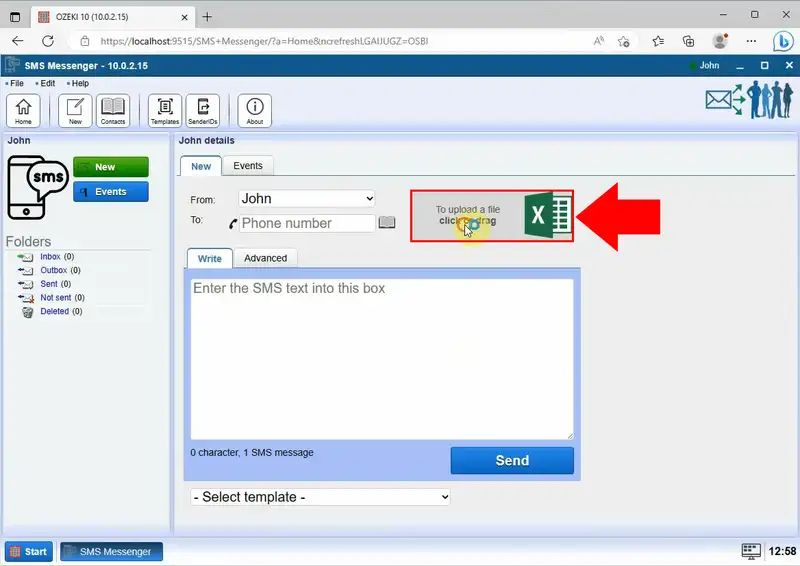
Nakon klika na dugme "Upload a file", pojaviće se prozor za pretragu fajlova, koji vam omogućava da navigirate do lokacije gde ste sačuvali svoj Excel dokument. Izaberite prethodno izmenjeni Excel radni list i učitajte ga.
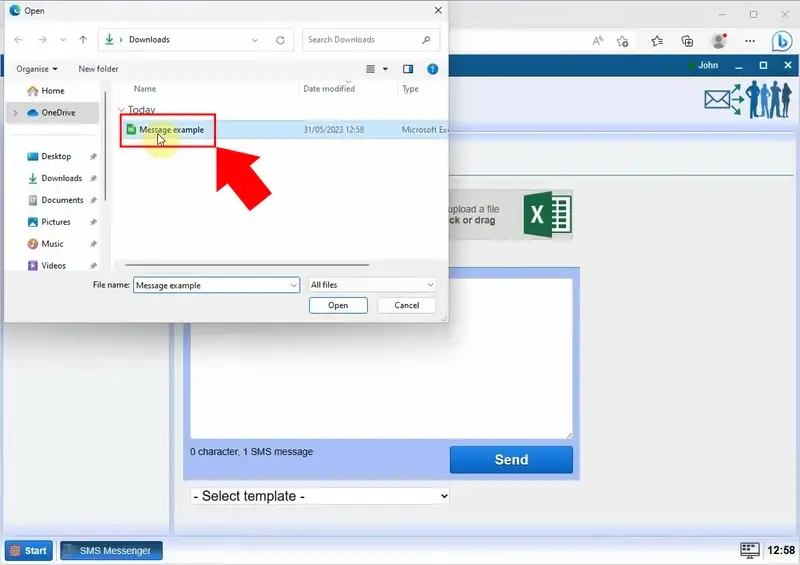
Ozeki SMS Gateway će sada obraditi otpremljeni fajl, izvlačeći zakazane poruke i njihova vremena isporuke. Videćete detalje svog Excel dokumenta, na kartici "Data".
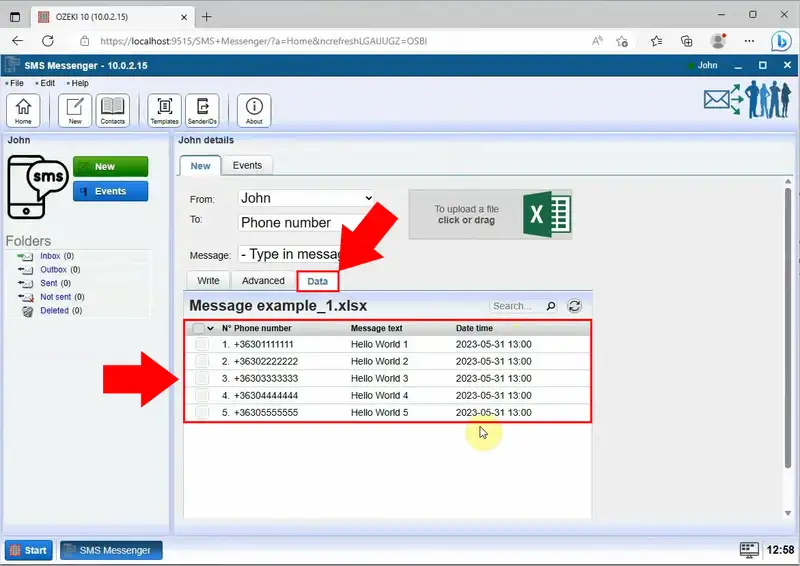
Kliknite na karticu "Write" i izaberite opciju "Message text" iz padajućeg menja tipa poruke. Kao rezultat toga, pojaviće se tekst #Message text# u polju. Kada otpremite Excel fajl, Ozeki SMS Gateway će automatski popuniti ovo polje sa relevantnim tekstom iz izabrane kolone u vašoj tabeli, budući da je #Message text# povezan sa vašom kolonom za tekst poruke u Excelu.
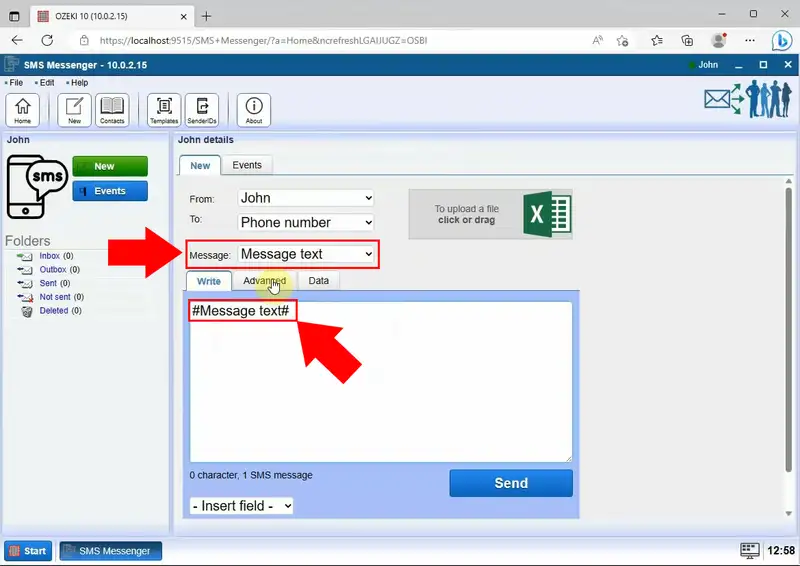
Sada, na kartici Advanced, podesite vreme isporuke, odabirom opcije "Date time" iz padajućeg menja Schedule opcija. Postavite tačno vreme koje želite, zatim kliknite nazad na polje "Write".
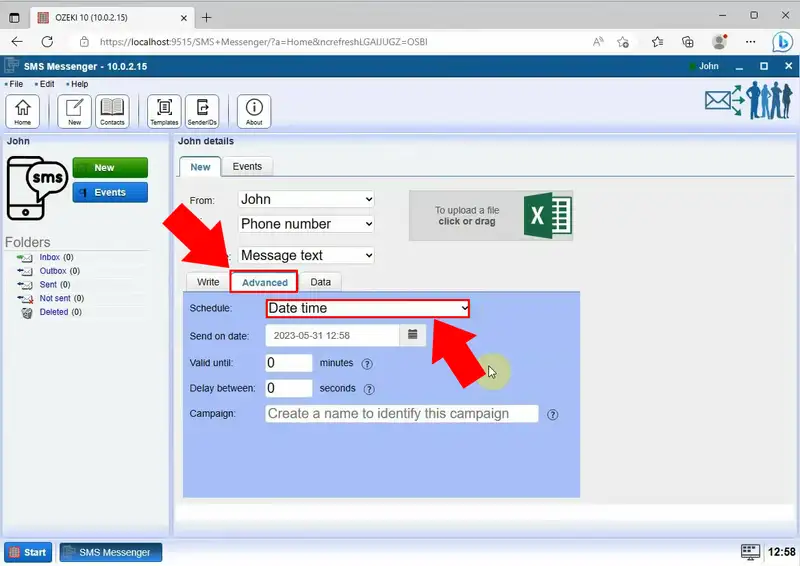
Nakon što ste završili sa sastavljanjem i zakazivanjem poruke, morate kliknuti na dugme "Send" u polju "Write", kako biste pokrenuli proces slanja poruke.
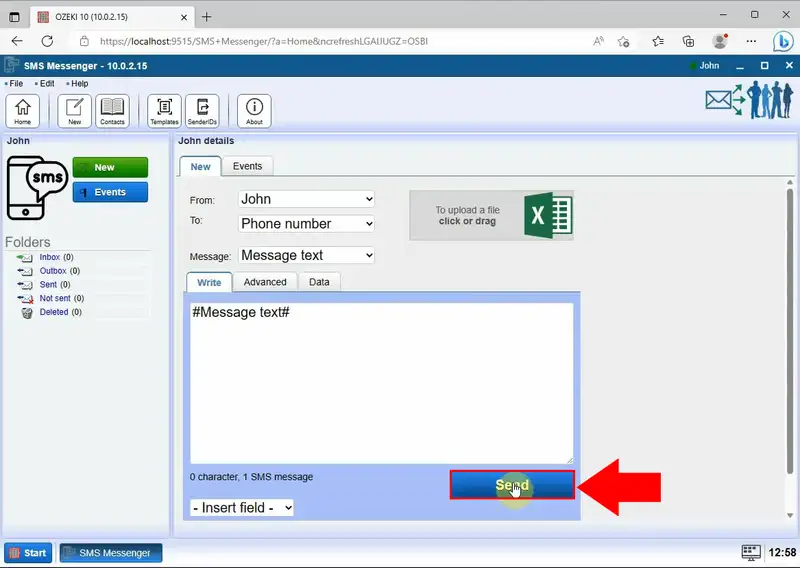
Nakon slanja, vaše poruke će privremeno biti smeštene u folder "Postponed" zbog postavki zakazanog slanja. Ovo osigurava da su poruke u redu za kasnije slanje, kao što ste postavili. Možete proveriti da biste pratili napredak slanja.
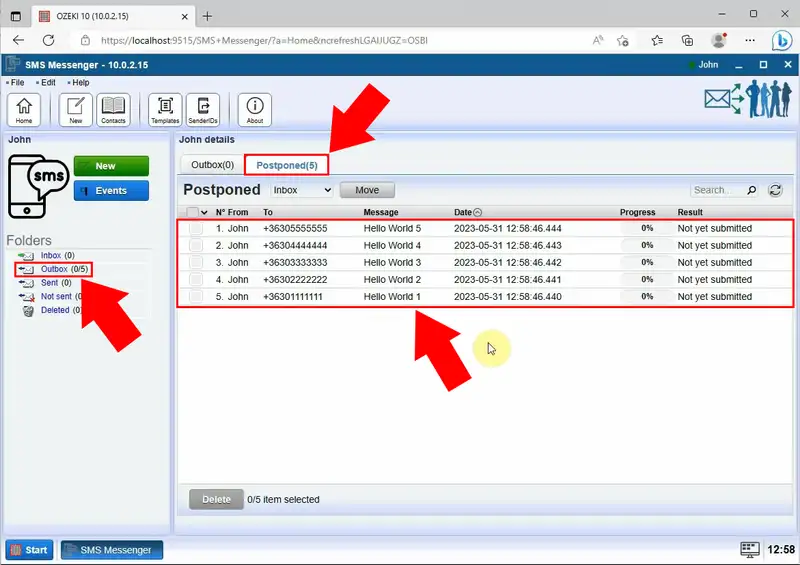
Vaše poruke su poslate nakon što su bile u folderu "Postponed". Sada su stigle do svojih primalaca bez ikakvih problema. Da biste pratili napredak slanja i osigurali da su poruke poslate kako je planirano, možete lako to uraditi proverom stranice "Sent". Stranica "Sent" će vam pružiti detaljne informacije o svakoj poruci, uključujući status isporuke, datum i vreme slanja, i detalje o primalcu.
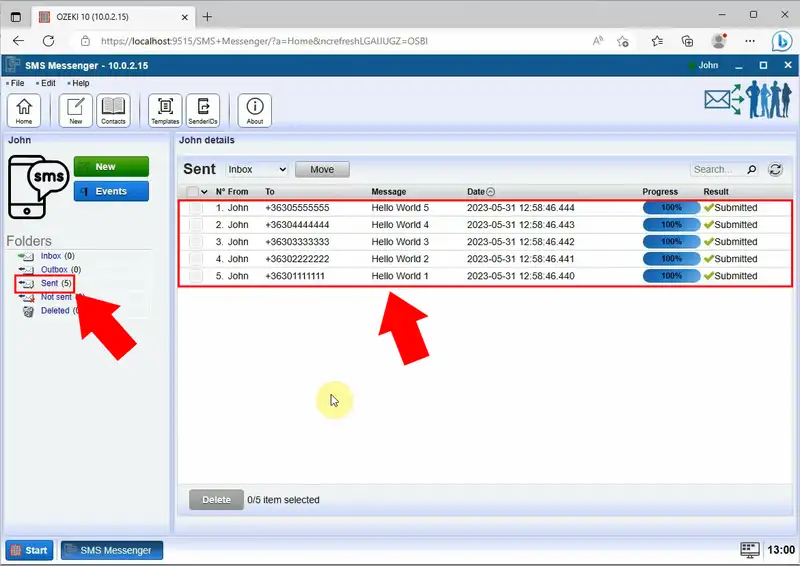
Ovo možete postići korišćenjem eksternih alata, kao što su email-to-SMS gateway-i ili SMS API-ji, zajedno sa Excel-ovim VBA programskim mogućnostima. Alternativno, neki dodaci za SMS mogu ponuditi funkcionalnost slanja SMS poruka direktno iz Excela.
Да ли је могуће послати СМС са рачунара?
Да, могуће је послати СМС са рачунара. Постоји неколико начина да се то уради, као што су коришћење веб-базираних СМС услуга, е-пошта-у-СМС пролази или десктоп апликације које се интегришу са вашим мобилним уређајем за слање СМС порука.
Како могу послати 1000 СМС порука одједном? Да бисте послали 1000 СМС порука одједном, вероватно ћете морати да користите услугу масовног СМС-а или посвећени СМС пролаз који подржава масовно слање порука. Ове услуге обично пружају АПИ-је или веб интерфејсе који вам омогућавају да отпремите листу прималаца и садржај поруке, који ће затим бити послати свим примаоцима истовремено. Колико СМС порука може бити послато одједном?Број СМС порука које могу бити послате одједном зависи од могућности СМС пролаза и било каквих ограничења брзине која намећу мобилни оператери.
РезимеУкратко, Ozeki SMS Gateway нуди ефикасно решење за слање заказаних СМС порука са лакоћом и прецизношћу. Одређивањем времена испоруке у Екцел документу, корисници могу да се прилагоде различитим временским зонама и да циљају примаоце у најпогоднијим тренуцима. Ова функција је посебно корисна за предузећа која обављају међународне послове или појединце који желе да комуницирају са контактима у различитим регионима.
